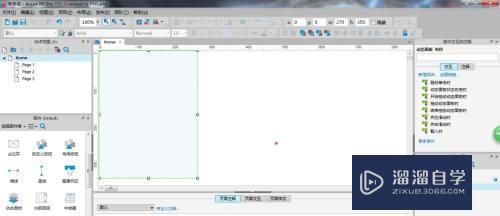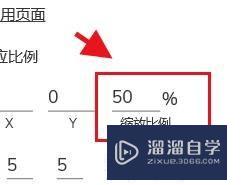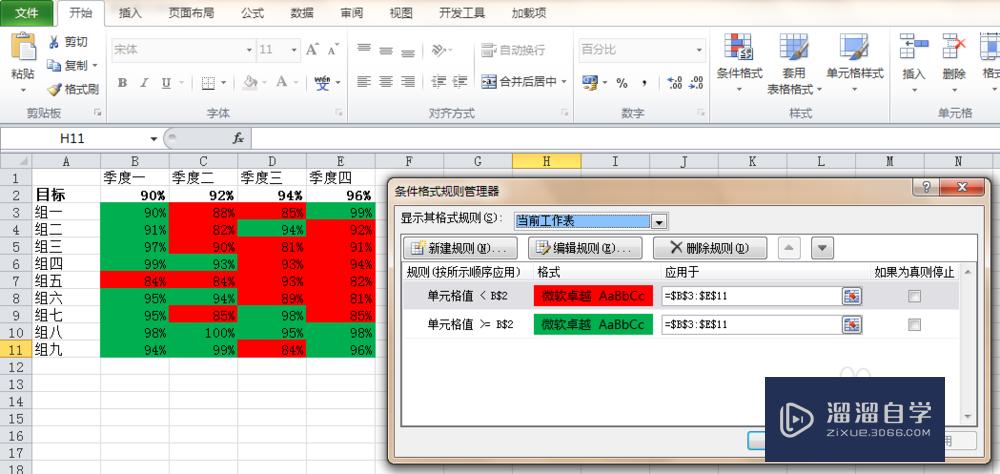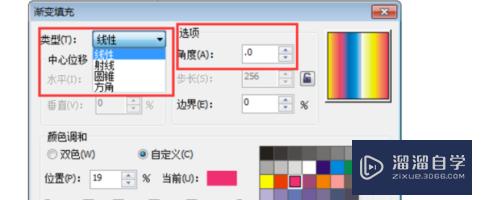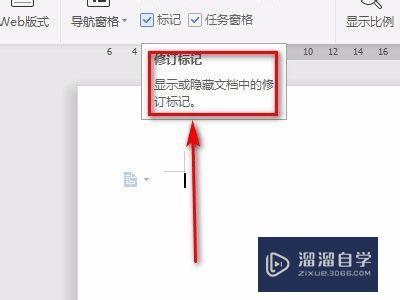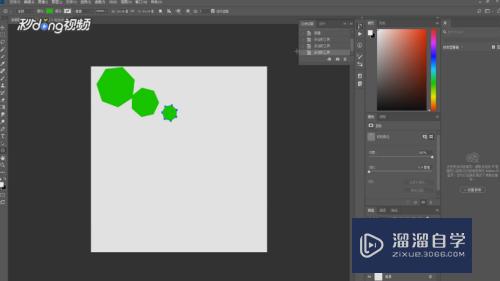CAD图层怎样创建(cad图层怎样创建快捷键)优质
CAD可以更轻松地解决最严峻的设计挑战。借助其自由形状设计工具能创建所想像的形状。但是在制图的时候。除了借助工具。还需要学会使用图层。那么CAD图层怎样创建?快来学习一下吧!
对于“CAD”还有不懂的地方。点击这里了解更多关于“CAD”课程>>
工具/软件
硬件型号:小新Pro14
系统版本:Windows7
所需软件:CAD2018
1。 打开“图层特性管理器”对话框
鼠标左键选择菜单“格式”/选择“图层”选项(图1);或选择“图层”选项卡/选择“图层特性”选项(图2);或命令窗口输入“layer(或字母la)”(如图3)。然后按回车键Enter即可。系统便会自动打开“图层特性管理器”对话框(如图4)。

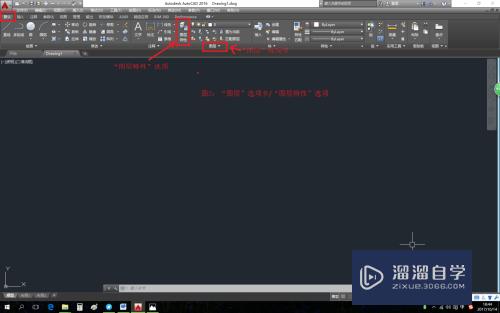
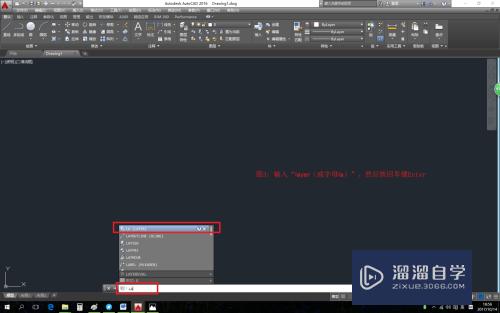
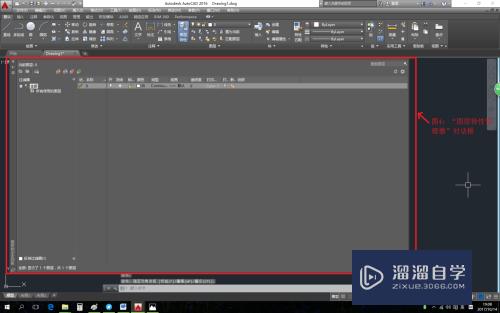
2。新建图层 “点划线”
第1步
鼠标左键选择 “图层特性管理器”对话框/选择“新建图层(N)”选项;或在键盘按快捷键Alt+N便可以新建图层1。2。3…。这里我们新建“图层1”(如图5)。
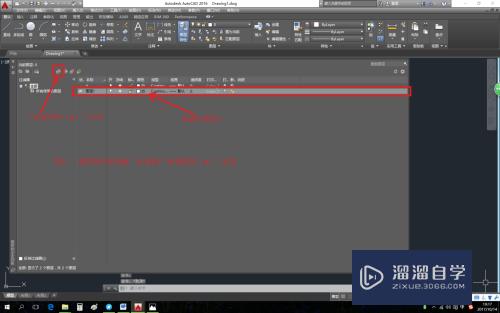
3。设置图层
第1步
(1)。重命名图层。将图层1。2。3…更改为细实线。粗实线。点划线… 鼠标左键双击选中“图层1”处;或鼠标左键选中“图层1”处。然后单击右键。在下拉菜单栏中鼠标左键选中“重命名图层”栏;或在键盘按快捷键F2便可以重命名图层的名称。这里我们将“图层1”重命名为“点划线”(如图6)。

第2步
(2)。更改图层颜色 鼠标左键单击选中“点划线”图层对应的颜色“白色”(新建时。系统默认的)处;或鼠标单击右键。在下拉菜单中选中“选择颜色”。系统便会自动弹出“选择颜色”对话框(如图7)。在“选择颜色”对话框可以选择自己要更改为的颜色。这里我们将颜色选择为红色(如图8)。
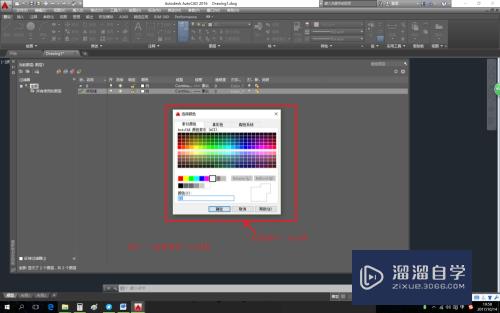
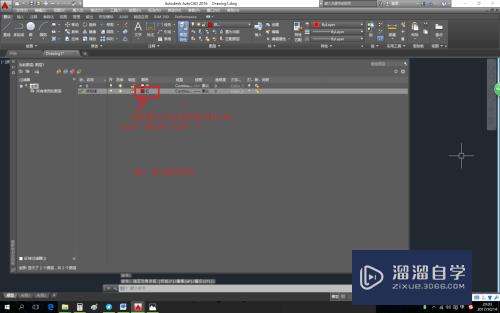
第3步
(3)。更改图层线型 鼠标左键单击选中“点划线”图层对应的线型“Continuous”(新建时。系统默认的)处;或鼠标单击右键。在下拉菜单中选中“选择线型”。系统便会自动弹出“选择线型”对话框(如图9)。 “选择线型”对话框中 “点划线”线型。需要加载。鼠标左键单击选择“加载(L)”选项。或在键盘按快捷键“L”。系统便会自动打开“加载或重载线型”对话框(如图10)。在“加载或重载线型”对话框可以加载自己要更改为的线型。这里我们加载“点划线”线型。在“加载或重载线型”对话框中鼠标左键选中ACAD_ISO04W100 ISO Long-dash dot的“点划线”线型。然后鼠标左键单击“确定”选项(如图11)。就把我们需要的线型加载到“选择线型”对话框里面了。最后返回“选择线型”对话框。鼠标左键选中我们刚刚加载的ACAD_ISO04W100 ISO Long-dash dot线型。然后然后鼠标左键单击“确定”选项(如图12)。这样就可以将系统默认的线型Continuous Solid Line更改为我们刚刚加载的ACAD_ISO04W100 ISO Long-dash dot线型了。
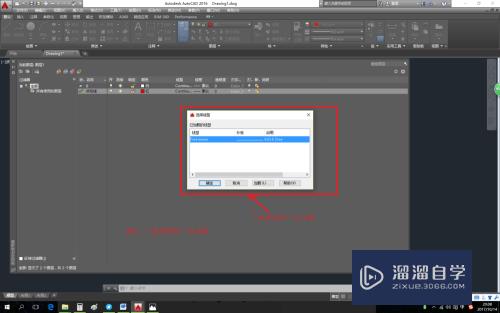
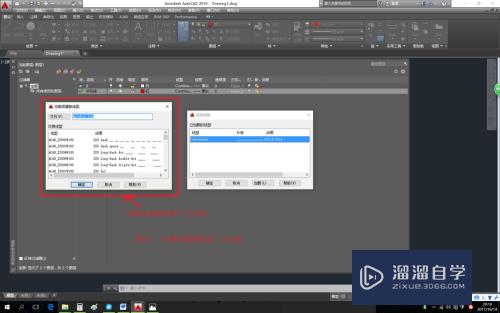
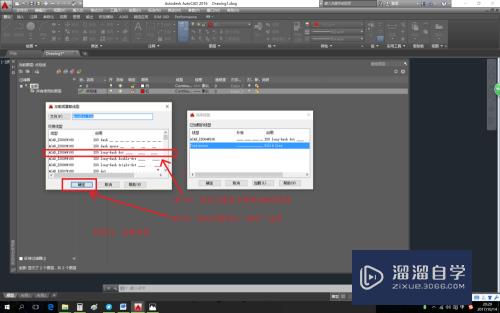
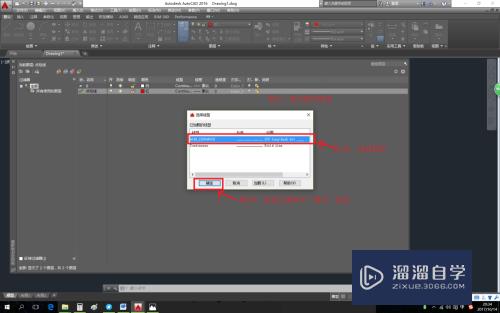
第4步
(4)。更改图层线宽 鼠标左键单击选中“点划线”图层对应的线宽“——默认”处;或鼠标单击右键。在下拉菜单中选中“选择线宽”。系统便会自动弹出“线宽”对话框(如图13)。这=鼠标左键单击0.15mm。然后鼠标左键单击“确定”选项(如图14)。我们就将线宽由“——默认”更改0.15mm了
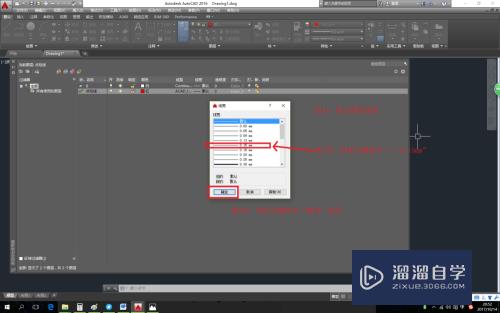
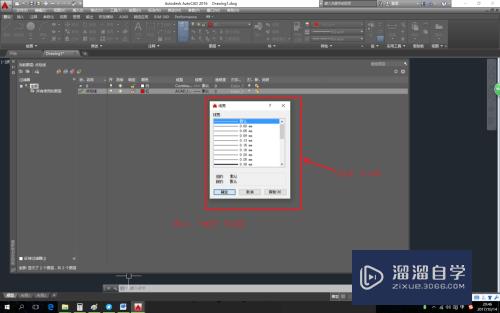
4。新建其它图层
第1步
这样。就基本设置好 “点划线”图层(如图15)了。其他图层。比如细实线。粗实线。双点划线。边界线等可以参考上面的方法操作。
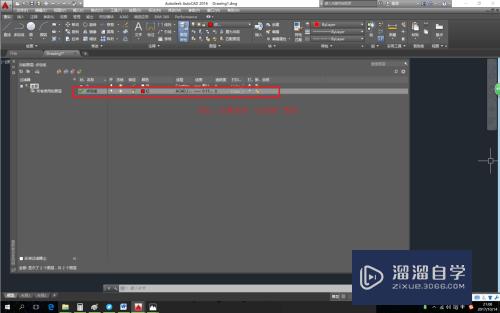
以上关于“CAD图层怎样创建(cad图层怎样创建快捷键)”的内容小渲今天就介绍到这里。希望这篇文章能够帮助到小伙伴们解决问题。如果觉得教程不详细的话。可以在本站搜索相关的教程学习哦!
更多精选教程文章推荐
以上是由资深渲染大师 小渲 整理编辑的,如果觉得对你有帮助,可以收藏或分享给身边的人
本文地址:http://www.hszkedu.com/67927.html ,转载请注明来源:云渲染教程网
友情提示:本站内容均为网友发布,并不代表本站立场,如果本站的信息无意侵犯了您的版权,请联系我们及时处理,分享目的仅供大家学习与参考,不代表云渲染农场的立场!